Зміст

Для більшості процесів Windows постійне високе навантаження на процесор нетипове, особливо для системних компонентів на зразок LSASS.exe. Звичайне його завершення в даній ситуації не допомагає, тому у користувачів виникає питання - як вирішити цю проблему?
Вирішення проблем з lsass.exe
Для початку кілька слів про сам процес: компонент lsass.exe з'явився в Windows Vista і являє собою частину системи безпеки, а саме службу перевірки авторизації Користувача, що ріднить його з WINLOGON.exe.
Читайте також: процес WINLOGON.EXE
Для даної служби характерна навантаження на CPU близько 50% протягом перших 5-10 хвилин завантаження системи. Постійне навантаження понад 60% говорить про наявність збою, усунути який можна декількома способами.
Спосіб 1: встановлення оновлень Windows
У більшості випадків проблему викликає застаріла версія системи: при відсутності оновлень система безпеки Windows може працювати зі збоями. Процес апдейта ОС не являє собою нічого складного для рядового користувача.
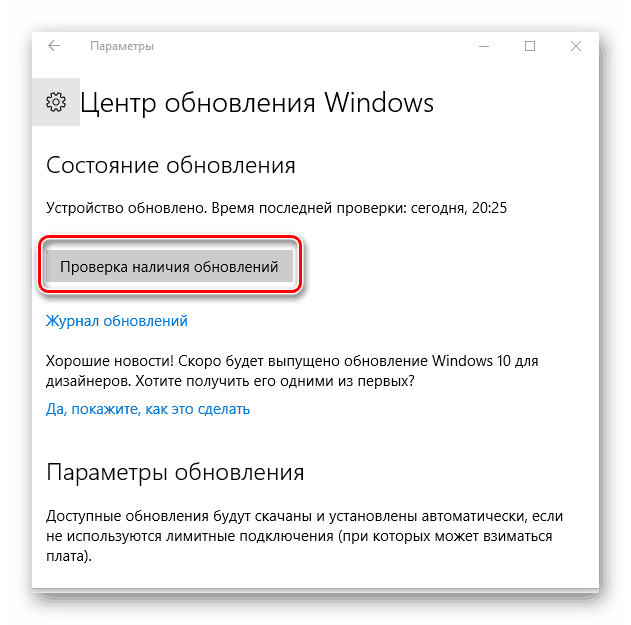
Детальніше:
Оновлення Windows 7
оновлення операційної системи Windows 8
оновлення Windows 10 до останньої версії
Спосіб 2: перевстановлення браузера
Іноді lsass.exe навантажує процесор не постійно, а тільки коли запущений веб-оглядач &8212; це означає, що безпека того чи іншого компонента програми порушена. Найнадійнішим рішенням проблеми буде повна перевстановлення браузера, яку слід робити так:
- Повністю видаліть з комп'ютера проблемний оглядач.
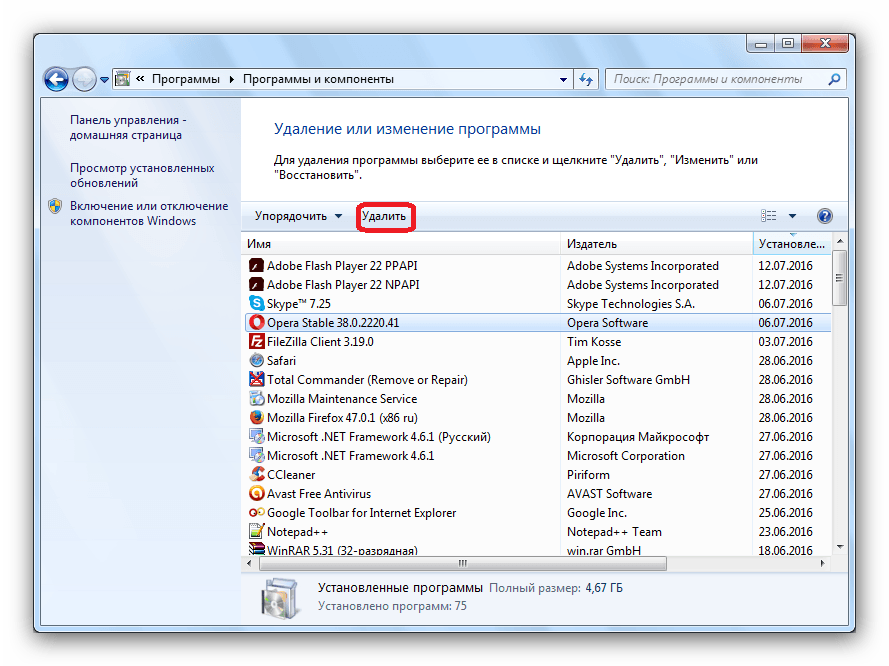
Детальніше:
Як видалити Mozilla Firefox з комп'ютера повністю
повне видалення Google Chrome
видалення браузера Opera з комп'ютера - Скачайте останню версію браузера, який видалили, і встановіть його заново, бажано на інший фізичний або логічний диск.
Як правило, дана маніпуляція виправляє збій з LSASS.exe, але якщо проблема все ще спостерігається, читайте далі.
Спосіб 3: Очищення від вірусів
У деяких випадках причиною проблеми може бути вірусне зараження виконуваного файлу або підміна системного процесу стороннім. Визначити справжність lsass.exe можна наступним чином:
- Викличте " Диспетчер завдань» і знайдіть у списку запущених процесів lsass.exe. Клацніть по ньому правою кнопкою миші і виберіть варіант " відкрити місце зберігання файлу» .
- Відкриється»провідник"
з розташуванням виконуваного файлу служби. Справжній lsass.exe повинен знаходитися за адресою
C:\Windows\System32.
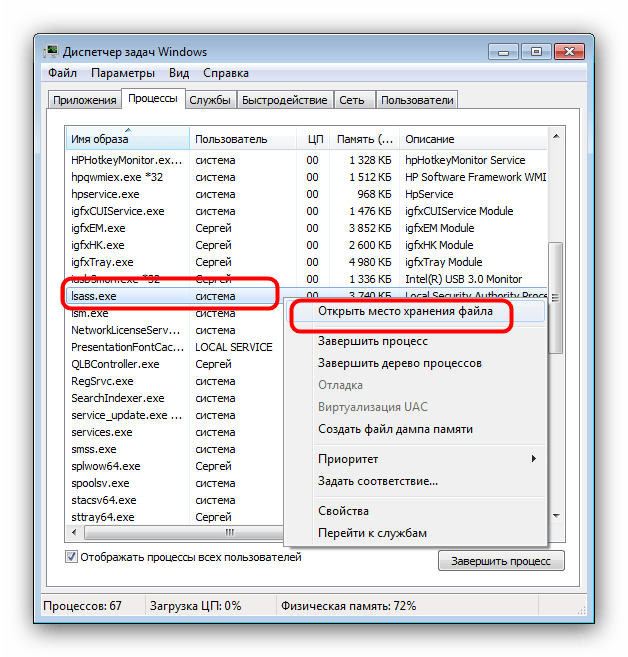
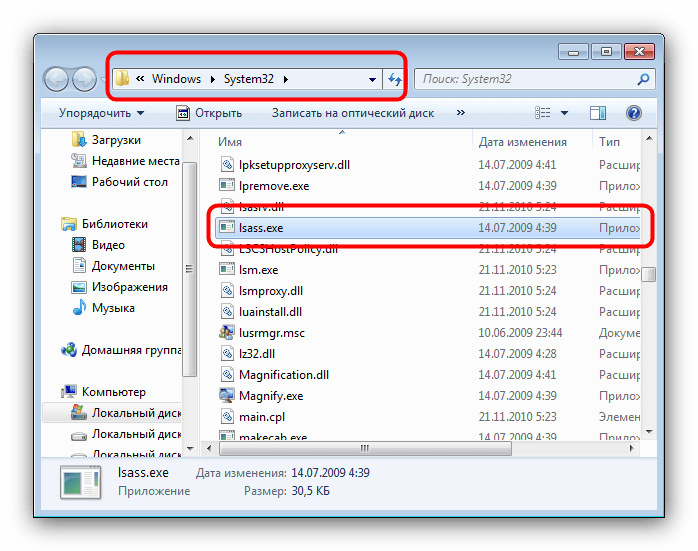
Якщо замість вказаного каталогу відкривається будь-який інший, ви зіткнулися з вірусною атакою. У нас на сайті є докладний посібник дій на такий випадок, тому рекомендуємо з ним ознайомитися.
Детальніше: боротьба з комп'ютерними вірусами
Висновок
Підводячи підсумки, відзначимо, що найбільш часто проблеми з LSASS.exe спостерігаються на Windows 7. Звертаємо Вашу увагу на те, що офіційна підтримка даної версії припинена ОС, тому рекомендуємо при можливості перейти на актуальні Windows 8 або 10.




